القفل الديناميكي هو ميزة في Windows 10 يمكنها ذلكقفل نظامك تلقائيًا إذا اكتشف أن جهاز Bluetooth مقترن ومتصل لم يعد في النطاق. الغرض منه هو العمل مع الهواتف ولكن ستجد أنه يمكنك الحصول على أجهزة أخرى مثل Mi Band 2 للعمل معها أيضًا إذا كان لديك تطبيق الاقتران المناسب. الأهم من ذلك ، يمكن استخدامه أيضًا لإلغاء قفل نظامك. إنه مفيد إلى حد ما ولكن لسوء الحظ قد توقف القفل الديناميكي عن العمل بعد تحديث Windows 10 April. إليك كيفية إصلاح القفل الديناميكي لا يعمل.
إصلاح قفل ديناميكي لا يعمل
إذا لم يعمل القفل الديناميكي ، فستلاحظ ذلكعندما فشل النظام الخاص بك لقفل. إذا كنت تستخدم جهازًا متصلًا ، فستشير شاشة القفل إلى أنه لا يمكن العثور على الجهاز. سيحاول نظام Windows 10 العثور عليه ، ولكن إذا لم يحدث ذلك ، فستتلقى تنبيهًا بأن القفل الديناميكي لا يعمل.

هناك طريقتان لحل هذا ؛ الطريق السهل ، والطريقة الصعبة.
تتضمن الطريقة السهلة فتح تطبيق الإعدادات. انتقل إلى مجموعة إعدادات الحسابات ، وحدد علامة التبويب خيارات تسجيل الدخول. قم بالتمرير لأسفل إلى قسم "قفل ديناميكي" ، وانقر فوق الزر "مسح للجهاز". من الناحية المثالية ، يجب أن تكون النافذة 10 قادرة على العثور على جهازك وحل المشكلة. تأكد من أن جهازك في نطاق وتشغيله وأن Bluetooth ممكّنة. تأكد أيضًا من ظهور الجهاز تحت الأجهزة المقترنة والمتصلة ضمن إعدادات Bluetooth.
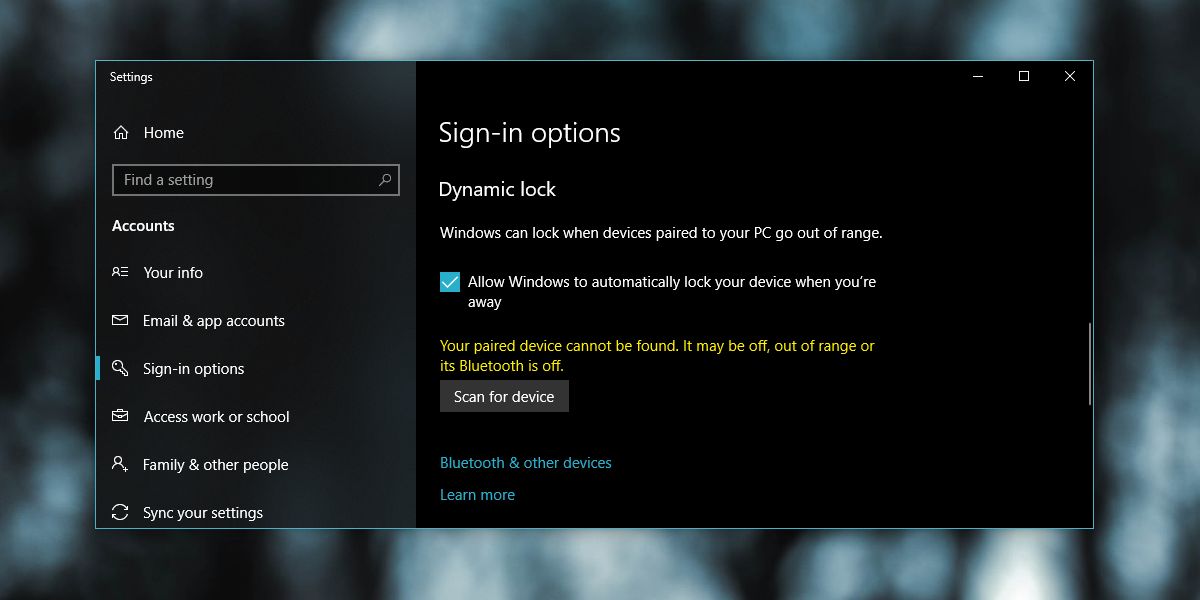
إذا لم ينجح هذا ، وكانت هناك احتمالات أنه لن ينجح ، فسيتعين عليك اتباع الحل الأصعب.
إذا كنت تستخدم تطبيقًا لتوصيل جهازك وقفل ديناميكي ، افتح التطبيق وأزل / افصل الجهاز عن التطبيق. بعد ذلك ، افتح تطبيق الإعدادات وانتقل إلى الأجهزة. حدد Bluetooth ، وحدد الجهاز الذي تستخدمه مع قفل ديناميكي. أخرج الجهاز. قم بتشغيل Bluetooth من ، ثم قم بتشغيله مرة أخرى. قم بإقران جهازك مرة أخرى ، ثم قم بتوصيله. إذا كان هذا هو كل ما تحتاج إلى القيام به من أجل تشغيل قفل ديناميكي ، فيجب أن يحدث هذا الأمر.
إذا كنت تستخدم تطبيقًا لتوصيل الجهاز بـويندوز 10 ، فتحه وتوصيل الجهاز مرة أخرى. يجب أن إصلاح قفل ديناميكي لا يعمل. بشكل أساسي ، يجب عليك سحب القابس على جهازك ، أي فصله تمامًا ثم توصيله مرة أخرى. يعمل هذا على حل المشكلة ولكن قد يظل نظام التشغيل Windows 10 يظهر لك إشعارًا بأن القفل الحيوي لا يعمل. لا يوجد التخلص من ذلك في الوقت الحالي.











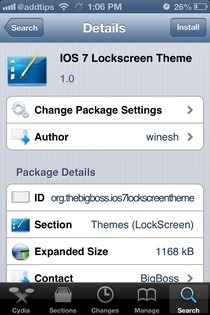

تعليقات